AAC, ou Advanced Audio Coding, est connu pour sa compression avec perte mais contient une haute qualité audio. Si nous comparons la qualité de l'AAC avec le fichier audio le plus populaire, le MP3, nous opterions probablement pour l'AAC. Cependant, pour certaines raisons techniques, l'édition de fichiers AAC n'est pas aussi simple qu'il y paraît. En fait, le MP3 est plus facile à gérer en matière d'édition. Cela étant dit, nous avons créé cet article qui décrit les meilleurs Éditeurs audio AAC vous devriez vérifier. Soyez assuré qu'avec un examen approprié et approfondi, quatre éditeurs ont fait preuve d'excellence dans la modification ou l'amélioration des fichiers AAC de la manière la plus simple possible. Par conséquent, voyons maintenant l'examen des éditeurs AAC avec l'intégralité du contenu ci-dessous.
| Éditeur AAC | Plate-forme | Prix | Autres formats audio pris en charge |
|---|---|---|---|
| AVAide Convertisseur vidéo | Windows et Mac | Libre; 1 mois – $18 ; À vie – $36. | MP3, AC3, ALAC, AMR, MP2, APE, DTS, AIFF, FLAC, OGG, M4A, WAV, WMA, etc. |
| Répartiteur audio Macsome | Mac | Libérer | MP3, M4A, M4B |
| flaque d'eau | Linux | Libérer | MP4, APE, WAV, OGG, FLAC, M4A. |
| TwistedWave | En ligne. | Libre; $5 à $200 pour le premium. | AIFF, MP3, MP2, FLAC, CAF, AIFC, AU. |
Partie 1. Top 4 des éditeurs AAC pour toutes les plates-formes informatiques [en ligne et hors ligne]
Haut 1. Convertisseur vidéo AVAide
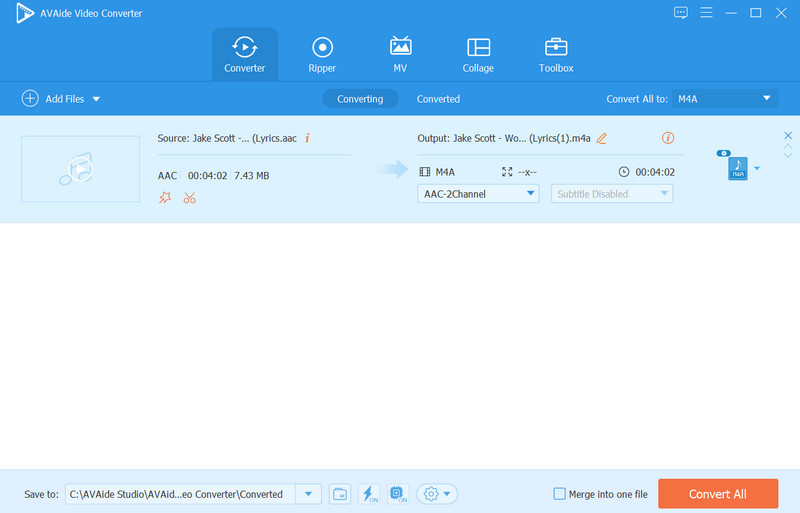
L'une des solutions phénoménales que tout le monde doit considérer est ce convertisseur vidéo AVAide. Ce n'est pas seulement une solution complète pour convertir des fichiers, mais aussi un éditeur de métadonnées AAC complet ainsi qu'un éditeur de contenu du fichier. De plus, ce logiciel multifonctionnel vous permet d'appliquer des effets de fondu entrant et sortant à vos fichiers AAC. De plus, il y a l'accès à la manipulation des métadonnées de votre fichier, la liberté de diviser les pistes musicales en plusieurs segments et la liberté de modifier le canal, le débit binaire, la fréquence d'échantillonnage et l'encodeur du fichier.
En plus de cela, AVAide Video Converter vous permet de profiter de ses fonctionnalités avec les autres formats. Ainsi, avoir ce logiciel phénoménal vous amènera à avoir des solutions excessives pour tout type de revers techniques à l'avenir.
Avantages
Il s'agit d'un logiciel d'édition AAC multifonctionnel sans perte.
Il est livré avec de nombreuses sélections d'outils d'édition.
Avec une interface intuitive et puissante.
Il possède une technologie d'accélération matérielle.
Vous pouvez l'utiliser gratuitement.
Prend en charge une large gamme de formats audio.
Les inconvénients
Les fonctionnalités d'édition vidéo sont plus dominantes que les outils d'édition audio
Il n'a pas d'application mobile
Vous devez souscrire au plan premium pour une meilleure expérience.
Top 2. Répartiteur audio Macsome
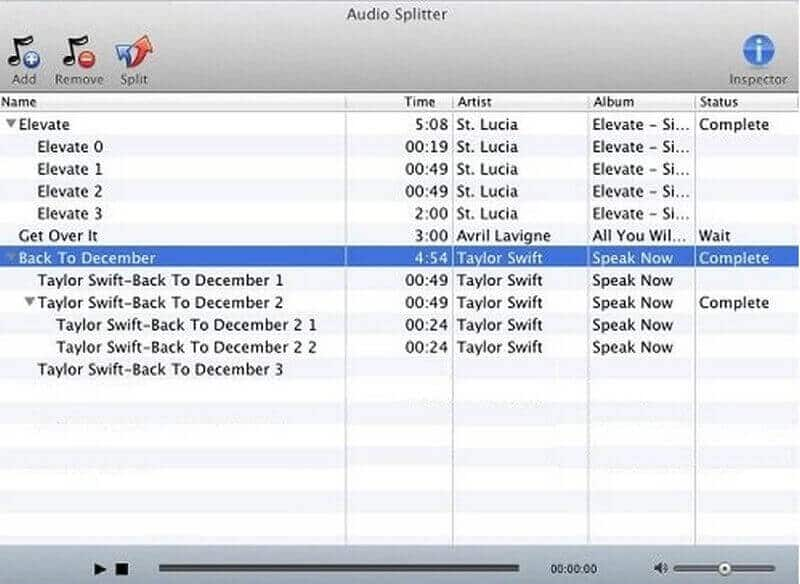
Macsome Audio Splitter est un séparateur AAC fonctionnel pour Mac. C'est un logiciel gratuit qui n'a pas besoin d'expertise pour naviguer. Cela signifie que son utilisation ne vous intimidera pas, même si vous débutez dans l'édition audio. Avec cet éditeur AAC sur Mac, vous pouvez facilement couper le segment inutile de votre fichier audio et en extraire uniquement les parties brillantes.
Avantages
Il vous permet d'y ajouter des fichiers AAC et MP3 non protégés.
C'est un bon inspecteur des balises, des illustrations et du résumé des fichiers AAC.
Divisez, supprimez et modifiez vos fichiers AAC par lots.
Les inconvénients
Vous ne pouvez l'acquérir que sur Mac.
C'est uniquement pour diviser des fichiers audio.
Top 3. flaque d'eau
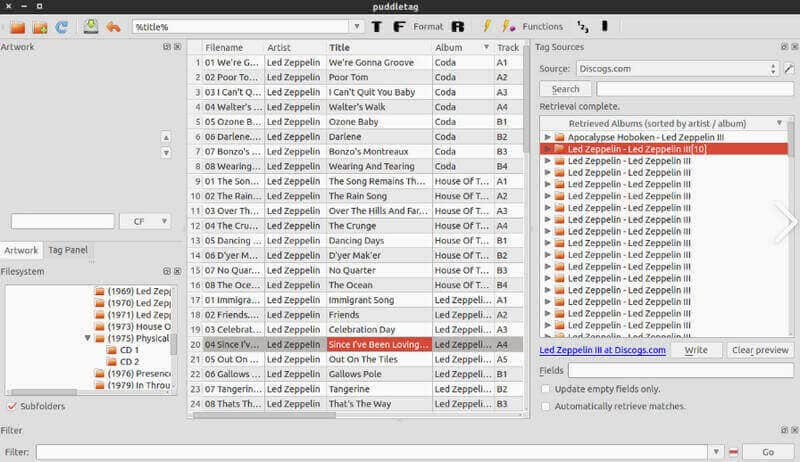
PuddleTag est ce que vous pouvez avoir si vous possédez un ordinateur basé sur Linux. C'est l'un des éditeurs AAC les plus fiables sur le marché aujourd'hui. En plus d'être un programme open source, PuddleTag possède également d'autres attributs incroyables qui vous feront l'acquérir. Certains de ces attributs sont son éditeur de métadonnées, son extracteur de balises et bien d'autres. Cependant, si vous souhaitez installer cet éditeur de métadonnées AIFF sur votre Mac ou Windows, nous vous informons malheureusement que cela n'est pas possible jusqu'à présent.
Avantages
C'est gratuit à utiliser.
Il est livré avec une bibliothèque de fonctions.
Il vous permet de modifier facilement les fichiers AAC.
Il a un processus rapide pour éditer des fichiers.
Les inconvénients
Vous ne pouvez pas l'avoir sur Windows et Mac.
Certains utilisateurs ont rencontré des bogues.
Top 4. TwistedWave
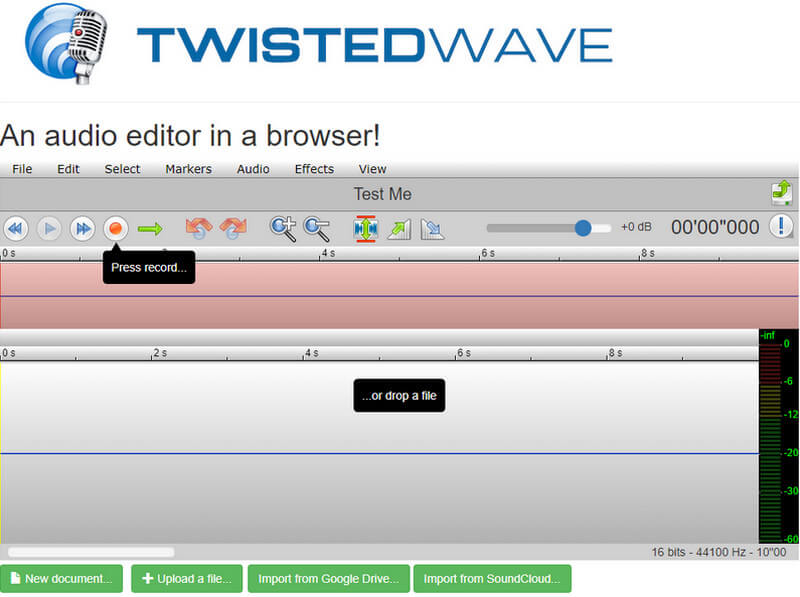
Si vous recherchez une connexion en ligne amicale et professionnelle éditeur de musique, alors vous pouvez essayer ce TwistedWave. Il s'agit d'un éditeur audio AAC qui fonctionne également mieux pour FLAC, MP4, OGG, AIFF, MP3, WAV et autres. De plus, cet outil en ligne d'édition AAC est livré avec des options puissantes telles que le rognage, le réglage du volume et l'ajout d'effets audio sur son interface conviviale pour vos fichiers audio AAC. De la même manière, cette solution permet aux utilisateurs de charger leur AAC à partir de divers dossiers tels que Google Drive, SoundCloud et le dossier local de votre appareil.
Avantages
Il peut vous aider à couper la partie inutile des fichiers AAC.
Il vous permet de enregistrement audio.
Il vous donne la liberté de modifier le débit binaire de votre fichier AAC.
Les inconvénients
L'édition de fichiers batch n'est pas possible.
La version gratuite ne fonctionne qu'avec des fichiers ne dépassant pas 5 minutes.
Partie 2. Directives pour l'édition de fichiers AAC à l'aide du meilleur convertisseur vidéo
- Modifiez vos fichiers AAC comme un pro dans le cadre d'une procédure de type débutant.
- Modifiez les métadonnées, le profil et le contenu de AAC efficacement sans tracas.
- Fusionnez vos fichiers AAC en vrac en un seul clic.
- Venez avec des technologies avancées et accélérées.
- Convertissez vos fichiers AAC à tout moment, en dehors de l'édition.
Étape 1Lancez l'éditeur AAC sans perte après l'avoir saisi sur votre Mac ou votre bureau. Ensuite, sur l'interface principale, appuyez sur le AJOUTER l'icône ou l'icône Ajouter des fichiers pour charger vos fichiers AAC.
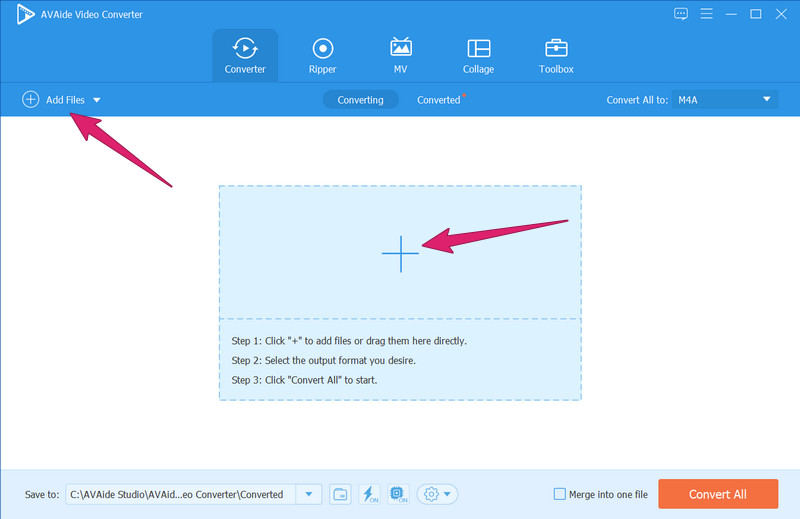
Étape 2Maintenant, cliquez sur le Star sous le fichier si vous souhaitez modifier le volume et la piste. Sinon, cliquez sur le Ciseaux si vous souhaitez diviser, découper, ajouter un segment, fusionner et ajouter un effet de fondu d'entrée et de sortie.
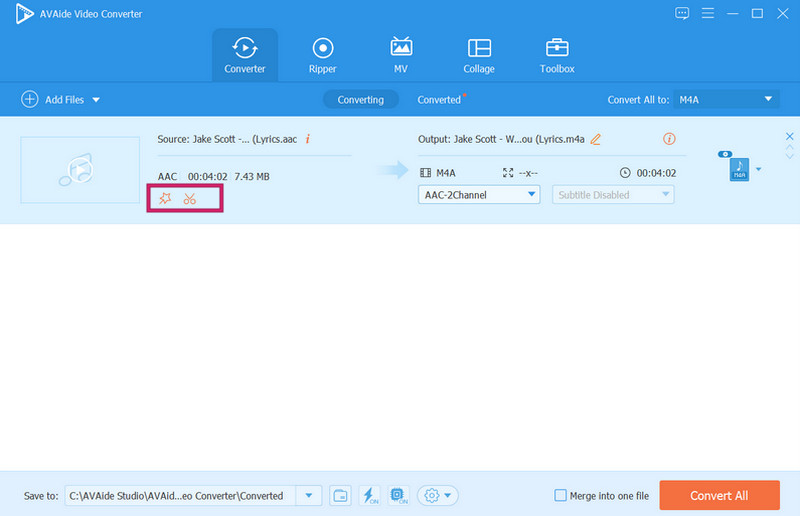
Étape 3Maintenant, si vous voulez modifier le profil de votre fichier AAC, allez dans le Tout convertir en portion. Allez ensuite au l'audio option, choisissez le même format et appuyez sur le Coggle icône à la fin de la sélection. La nouvelle fenêtre apparaîtra où vous pourrez modifier le Canal, débit binaire, fréquence d'échantillonnage et encodeur.
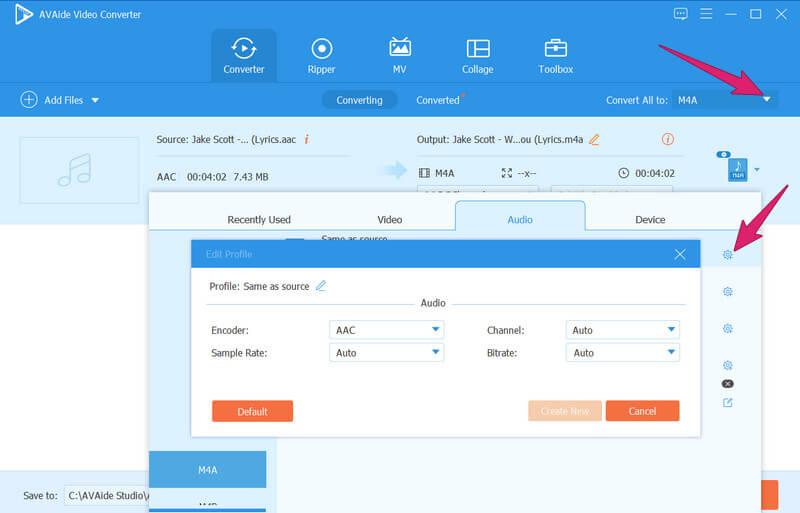
Étape 4Après cela, vous pouvez maintenant appuyer sur le Tout convertir bouton sur l'interface principale de cet éditeur audio AAC. De cette façon, il appliquera efficacement les modifications que nous venons d'apporter.
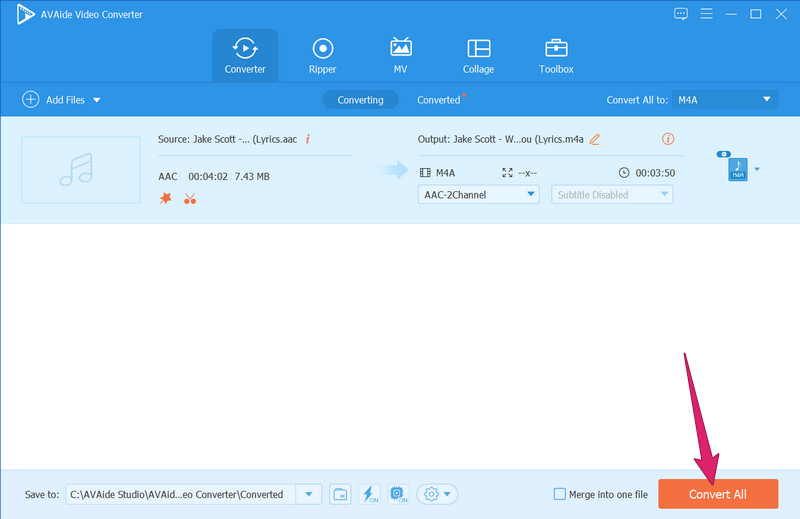
- Téléchargez tous les fichiers AAC que vous devez modifier pour les convertir tous en même temps.


![]() AVAide Convertisseur vidéo
AVAide Convertisseur vidéo
Le convertisseur de média le plus complet pour convertir la vidéo, l'audio et le DVD sans perte de qualité.
Partie 3. Questions posées sur la modification des fichiers AAC
Quel appareil prend en charge AAC ?
macOS et autres appareils qui accèdent à iTunes. Parce que la plupart des chansons sur iTunes sont au format AAC.
Puis-je transformer mes fichiers MP3 en AAC ?
Oui. Vous pouvez convertir votre MP3 en AAC, et pour accomplir cette tâche efficacement, utilisez AVAide Convertisseur vidéo.
Puis-je enregistrer ma voix au format AAC ?
Oui, c'est possible seulement si vous utilisez logiciel d'enregistrement audio comme Enregistreur d'écran AVaide.
Avec les éditeurs audio AAC ci-dessus, vous pouvez être sûr de pouvoir modifier vos fichiers en toute sécurité et efficacement. Vous pouvez maintenant passer à l'étape suivante : essayez vous-même les programmes d'édition. Cependant, si vous nous faites confiance, vous pouvez continuer à utiliser le AVAide Convertisseur vidéo car c'est ce que nous recommandons fortement.
Le convertisseur de média le plus complet pour convertir la vidéo, l'audio et le DVD sans perte de qualité.






 Téléchargement sécurisé
Téléchargement sécurisé


